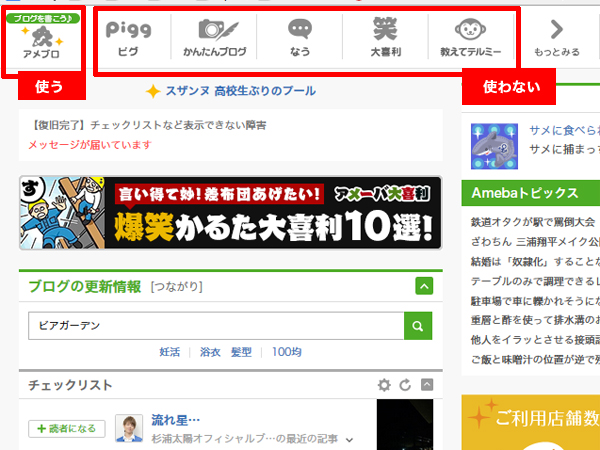4 アメブロの基本設定を行おう!
アメブロで記事を書いていく前に、基本設定方法についてお話しします。
アメブロでネットショップへの集客を行う目的という事でアメブロ集客ポリシーも定めています。
このポリシーに従って最前の基本設定を行いましょう。
Amebaブログはこちら
アメーバIDとパスワードを入力して「ログイン」を選択

右上に表示されている三本線のマークをクリックしてください。
「基本設定」を選択
 「タイトル」と「説明」を記入。ここでは詳しく説明しませんがブログのタイトルはとても大事です。
「タイトル」と「説明」を記入。ここでは詳しく説明しませんがブログのタイトルはとても大事です。
ブログの表示記事数は「3」件を推奨。
記事投稿画面は「新エディタ」を推奨。

アメブロ集客ポリシーに従ってコメントは受け付けません。
いいね!の受付は「受け付ける」を選択
読者登録の設定は「すべて承認する」「画像認証しない」を選択。
この設定にする理由は、読者登録したい人が一番楽に読者登録できる設定だからです。
ペタの受付は「受け付ける」を選択

他の記事へのリンク表示は「最近の画像つき記事」と「同じテーマの記事」両方表示するを推奨。
配信メールは「受け付けない」推奨
「保存」を選択して終了です。

アメブロでネットショップへの集客を行う目的という事でアメブロ集客ポリシーも定めています。
このポリシーに従って最前の基本設定を行いましょう。
Amebaブログはこちら
アメーバIDとパスワードを入力して「ログイン」を選択

右上に表示されている三本線のマークをクリックしてください。
「基本設定」を選択

ブログの表示記事数は「3」件を推奨。
記事投稿画面は「新エディタ」を推奨。

アメブロ集客ポリシーに従ってコメントは受け付けません。
いいね!の受付は「受け付ける」を選択
読者登録の設定は「すべて承認する」「画像認証しない」を選択。
この設定にする理由は、読者登録したい人が一番楽に読者登録できる設定だからです。
ペタの受付は「受け付ける」を選択

他の記事へのリンク表示は「最近の画像つき記事」と「同じテーマの記事」両方表示するを推奨。
配信メールは「受け付けない」推奨
「保存」を選択して終了です。